win10怎麼查看電腦信息,Win10作為微軟最新的操作係統版本,受到了廣大用戶的歡迎和喜愛,對於一些用戶來說,了解自己電腦的基本信息可能會是一項繁瑣的任務。幸運的是Win10提供了簡便快捷的方法來查看電腦的各種基本信息。無論是想了解CPU的型號和頻率,還是查看內存容量和硬盤空間,隻需幾個簡單的步驟,就能輕鬆獲取所需的信息。接下來我們將詳細介紹一下如何在Win10係統中查看電腦的基本信息。
步驟如下:
1.點按電腦桌麵左下角的win按鈕。
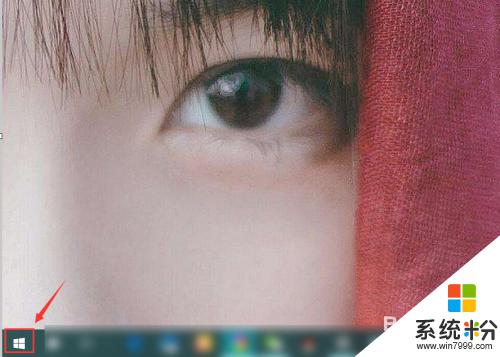
2.在彈出來的“開始”菜單中找到“設置”選項。
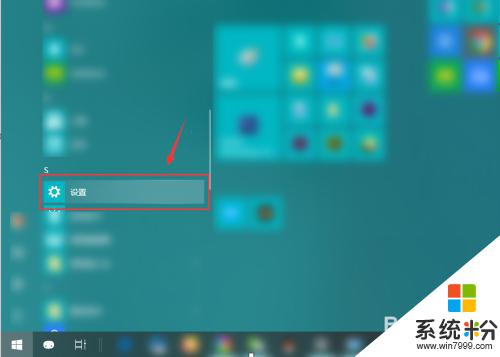
3.在彈出的“設置”窗口中點入“係統”選項中。
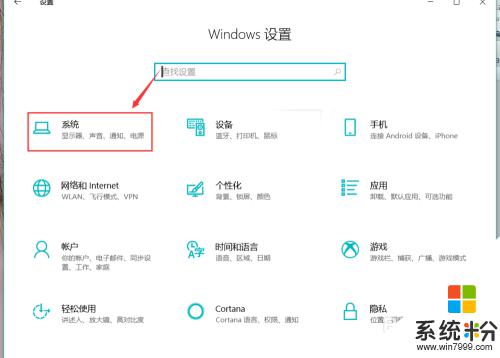
4.在係統各種設置中,在左側菜單欄滑倒最下麵,找到“關於”。
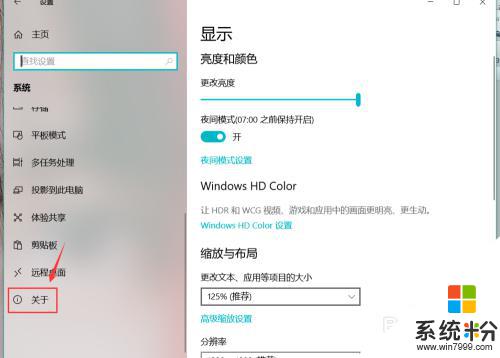
5.然後我們就能看到本機的各種規格信息,如名稱、處理器型號、產品ID等等。
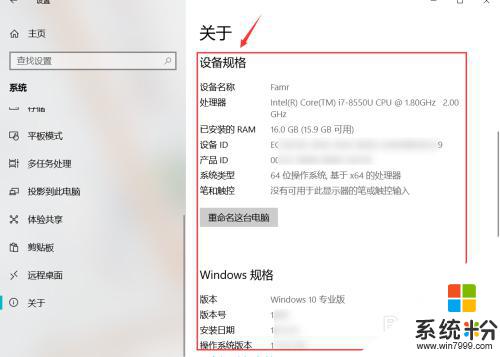
6.繼續向下滑動頁麵,點按如圖位置的“係統信息”。我們就能查看本機的所有基礎信息了,
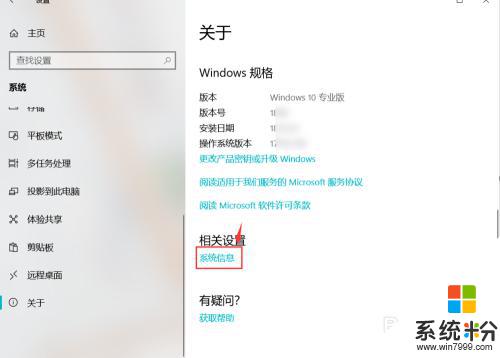
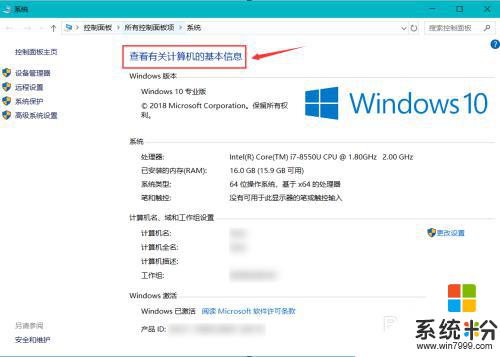
7.除了上述辦法外,直接右鍵單擊桌麵上的“我的電腦”圖標。選中快捷菜單中的“屬性”,也能夠查看本機的基本信息。
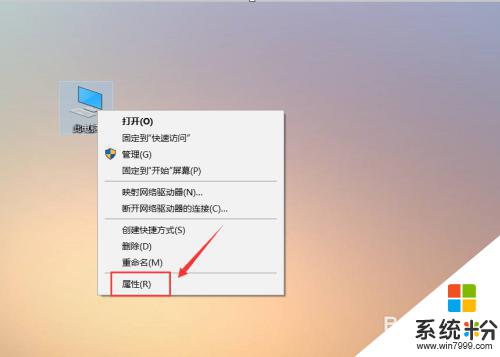
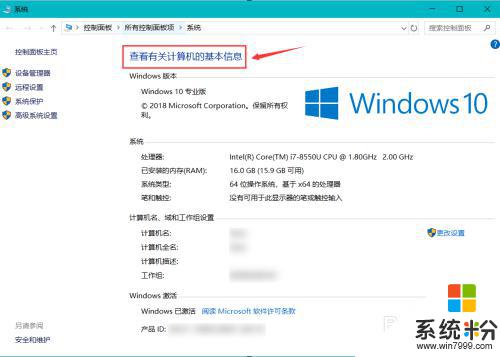
以上就是如何查看電腦信息的全部內容,如果你也遇到了同樣的問題,就可以參考本文提供的方法來解決。希望對你有所幫助!
win10相關教程